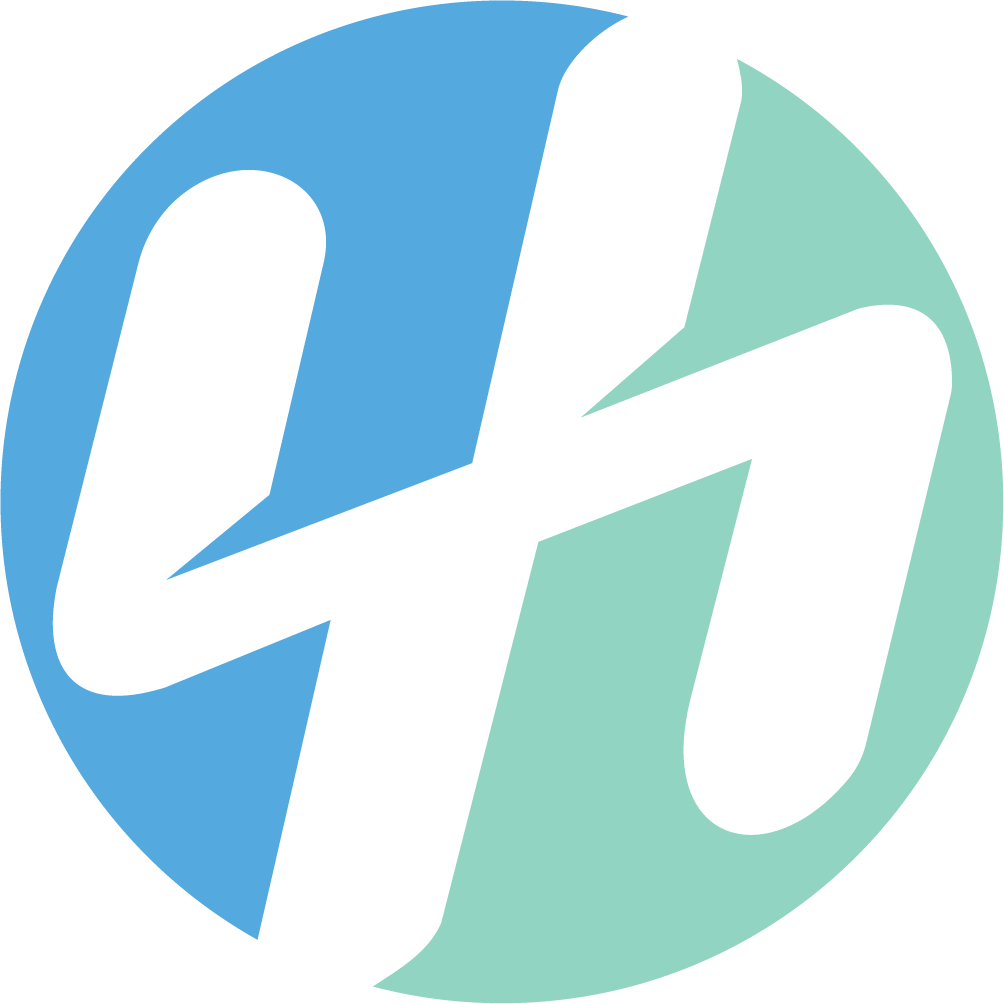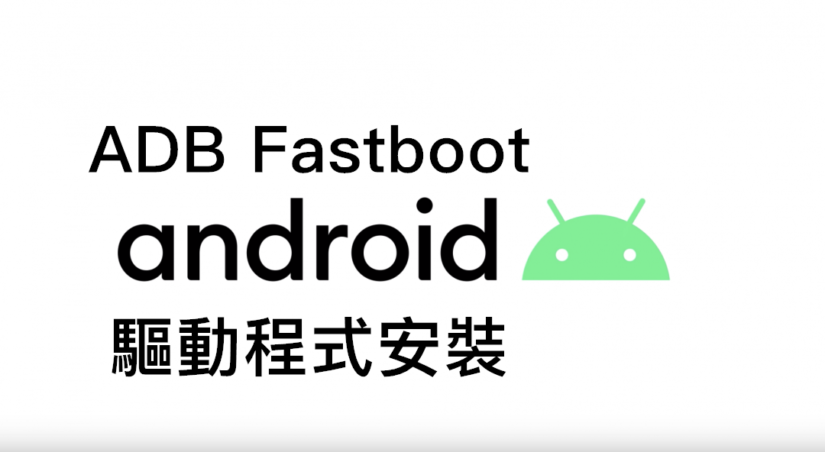小米手機完整安裝驅動教學 | USB 3.0 無法刷機解決辦法
文章最後更新於: 2021 年 7 月 12 日 由 SHXJ 更新
主要會想寫這篇教學的原因呢,是因為實在是太多人詢問我為何無法順利地刷機
現在速度越來越快的現代電腦上,USB 2.0 的存在已經漸漸式微
這倒不是什麼壞事,但是要刷機的時候就遇到大問題了!!!!
對,沒錯,USB 3.0 無法用來刷機
準確來說,是插在 USB3.0 下的手機無法正確地被電腦識別到名稱
那麼,為了保證系統的完整性,以及測試各種問題
特地裝了新的系統 in 虛擬機,順便測試一下所有工具的功能
前置作業 / 下載區
這次要用的驅動比較簡單,就是小米的 miflash 裡面自帶的驅動
MiFlash 2020-03-14: 點我下載
USB3.0 修正檔案: DotIN13 的 GitHub
我的工具箱: 前往下載頁面
開始囉!
首先先解決 USB 3.0 無法識別手機的問題
如果原本就用 2.0 或是識別正常的人就不用特地做這一個步驟
首先到作者的 GitHub 底下,把這個批次檔案載下來

然後對著批次檔案按下滑鼠右鍵,選擇「以系統管理員身分執行」
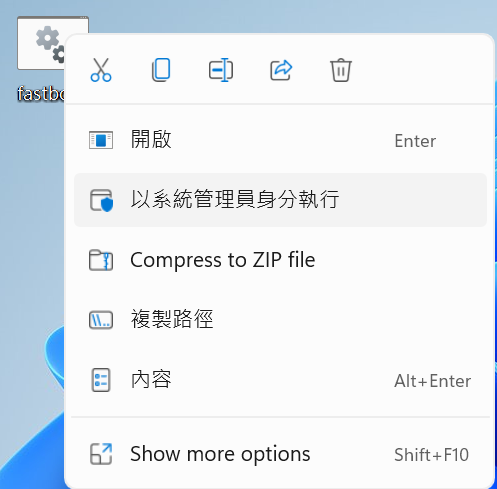
然後按下是
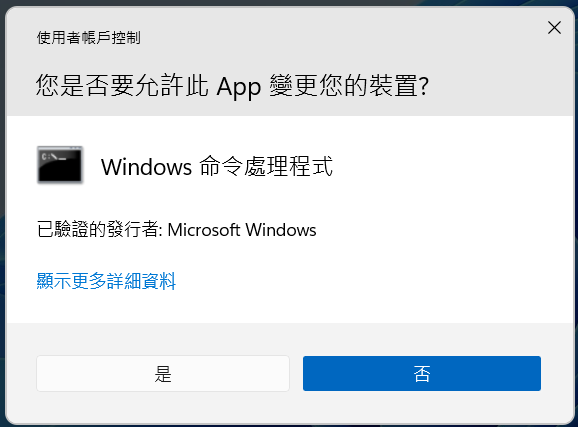
最後出現三個操作順利完成就 OK 囉!
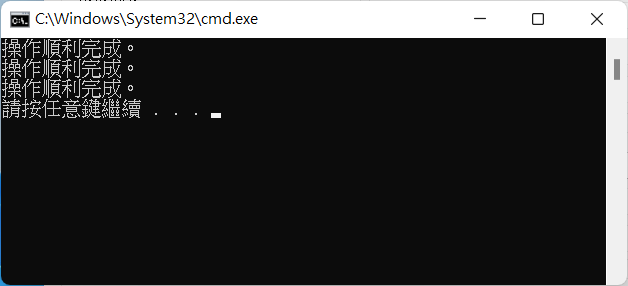
安裝 ADB 以及 fastboot 驅動
首先將下載下來的 MiFlash 解壓縮到桌面上
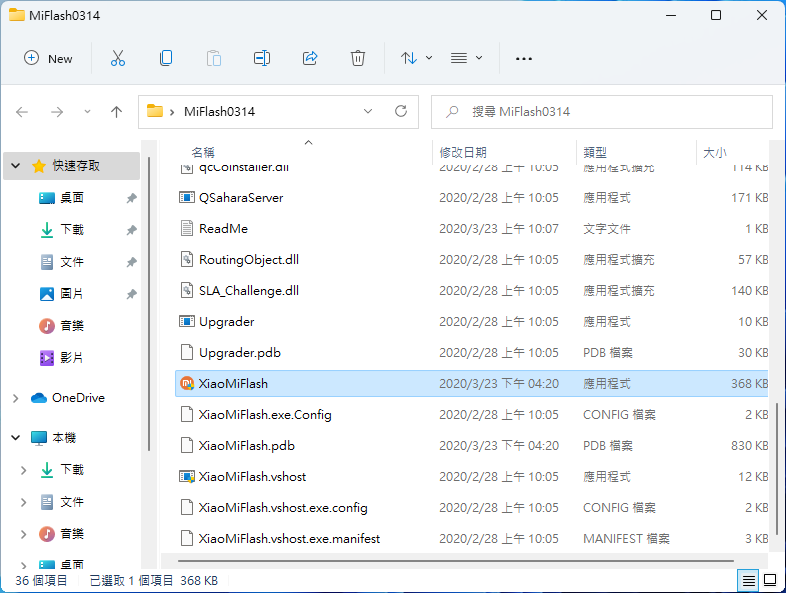
點兩下 XiaoMiFlash 將工具開啟,就會提醒你要裝驅動
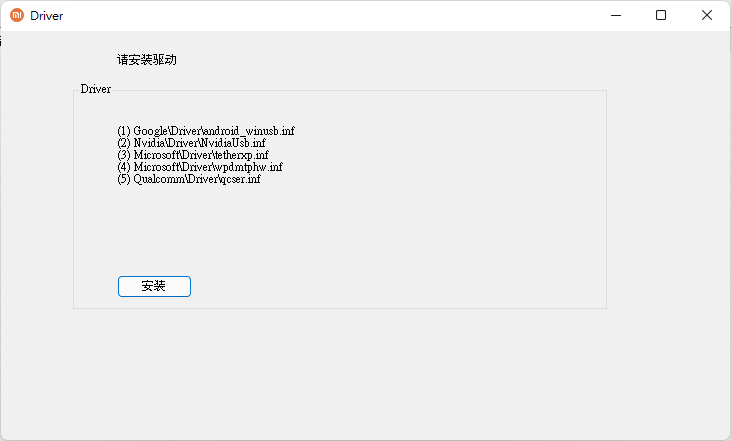
如果沒有跳出來的話,在上面 Driver 的地方按下去就可以了
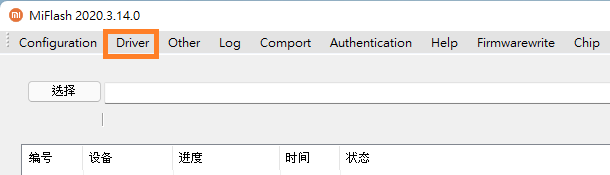
按下安裝,並且等待完成
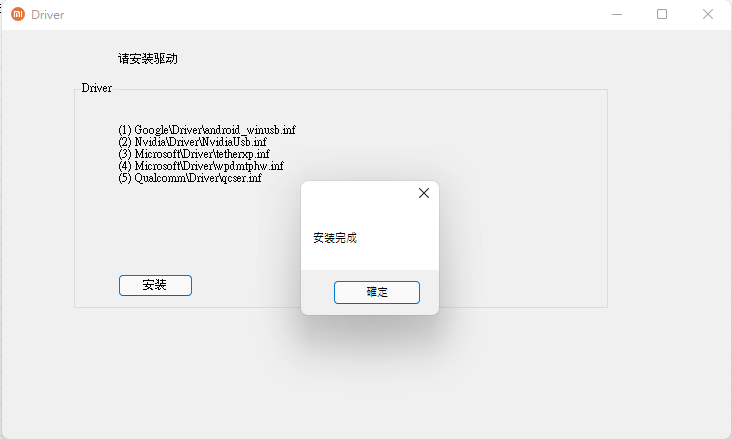
好了,驅動到這裡就安裝完成囉。
最後再開啟工具箱試試看,可以成功連線囉
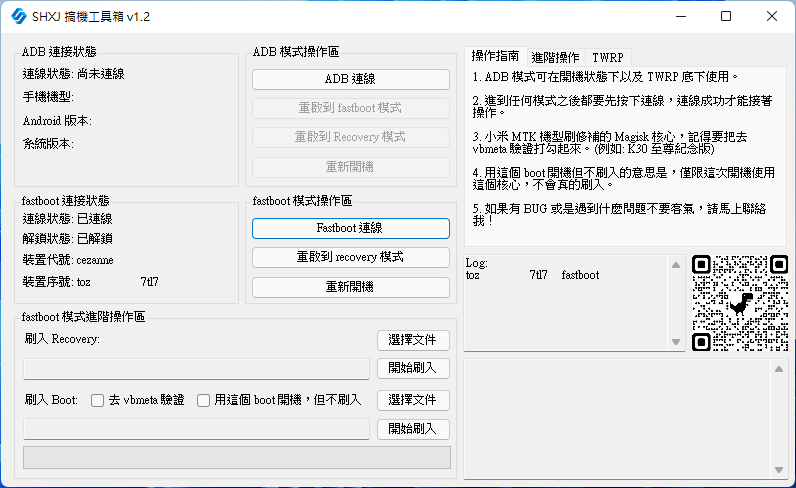
喜歡我的文章歡迎拉到頁面底部請我喝一杯咖啡
歡迎轉載文章並註明出處,幫助更多需要刷機的人
我是 SHXJ,我們下篇文章見!
Latest posts by SHXJ (see all)
- 天下布魔描述檔 直接安裝方法 免七天重新安裝 - 2022 年 5 月 25 日
- K30 至尊紀念版通過 SafetyNet 教學 | 小米通用 | Zygisk | Magisk Canary - 2021 年 12 月 13 日
- MIUI 12.5 國際/台灣版更換字體成蘋方體教學 | 免 ROOT | 不會恢復 - 2021 年 12 月 7 日